スマホのカメラがスキャナに変身 フィルターをかけて見やすくPDF化できる
紙の文書や書類を撮影して、PDFデータとして保存できるアプリ。たくさんの文書もかさばることなく、スムーズに管理や共有ができます。
読み取りの精度は良好で、フィルターをかけて鮮明化処理も可能。また印刷された文書であれば、読み取った内容をOCR機能でテキストデータに変換もできます。
- スマホのカメラで紙の文書をスキャンし、PDF化できるアプリ
- 画像にフィルターをかけて色味を補正したり、文字を鮮明化したりできる
- 文書の内容はOCR読み取りで、テキストデータへの変換が可能
- 画像を鮮明化するためのフィルターは少ない
- ペンツールにアンドゥ・リドゥの機能がない
【良い点】紙の文書をスムーズにPDF化できる
紙の文書をカメラでスキャンし、鮮明なPDFにして保存できます。私は手書きのメモや会議のホワイトボードのほか、新聞の切り抜きなどさまざまな紙面を保存するのに活用しています。データであるため何枚保存してもかさばらず、フォルダ分けなどで管理も簡単になるでしょう。また読み取った内容はOCR機能によってテキストとして抽出もできます。
【気になる点】編集ツールにはやや使いづらさも
ペンやマーカーは使えますが、手書きのみでアンドゥ機能もありません。間違えて書き込むと最初からやり直すしかないので、強調したい箇所が多い場合には苦労するかも知れません。私は文書内の特定箇所を強調したいときには、テキスト機能で「-」を複数入力し、直線を作って挿入することで代用しています。ただ枠で囲むなど広範囲に書き込む場合には、ペンを使うしかないでしょう。
使い方3ステップ解説
1.カメラボタンをタップする
トップ画面を開いたら、画面の右下にあるカメラボタンをタップします。カメラが起動し、文書のスキャンができるようになります。
2.文書を撮影して切り抜く
カメラに文書を映して撮影します。複数のページをまとめてスキャンすることも可能です。撮影したら、撮影範囲から文書として切り抜く範囲を決定します。
3.スキャンした文書を保存する
スキャンした文書は「フィルター」で鮮明化の処理をしたり、「切り取り」で切り抜き範囲を再指定したりできます。問題ないようなら「完了」で保存します。
| 認識の方法 | 自動認識・手動認識 |
|---|---|
| 編集機能 | トリミング、回転、フィルター |
| 保存形式 | JPEG、PDF、Word、Excel、PowerPoint、TXT、RTF、EPUBなど |
| OCR(文字認識)機能 | ○ |
| ページ結合 | × |
| 対応クラウド | Dropbox、OneDrive、Googleドライブ、Evernoteなど |
| スキャン機能の有無 | ○ |
| 用紙サイズ | ー |
| 加工機能 | 画像回転、切り取り、文字認識、フィルター |
| 出力形式 | PDF、JPEG |
| 利用料金 | 基本無料 / アプリ内課金あり |
執筆:アプリブ編集部
※ この記事はアプリの最新バージョンをもとに制作しています
※ 情報の反映には最大で2週間ほどかかる場合があります
アプリブユーザーレビュー (1)
FineReader: PDF Scanner & OCR
販売元:ABBYY USA Software House Inc
最終アップデート日:2025年3月20日
- iPhone
- Android
FineReader: PDF Scanner & OCR
販売元:ABBYY USA Software House Inc
最終アップデート日:2025年3月20日
- iPhone
- Android

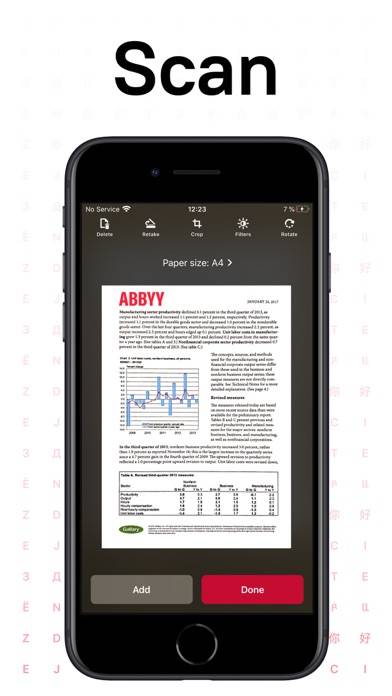
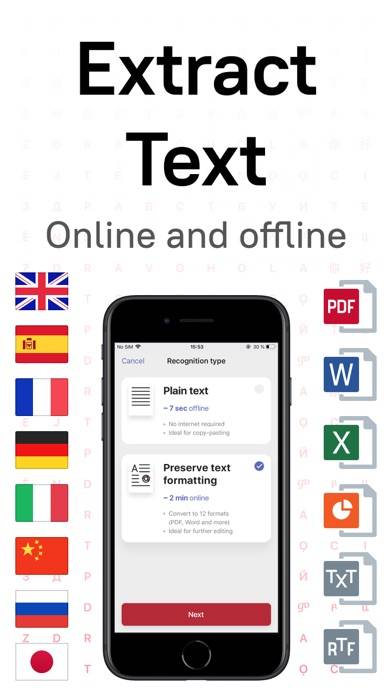
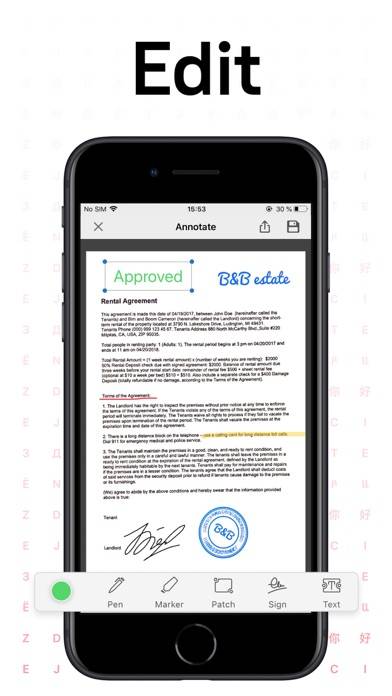

大ちゃん
満足です。活用してます!
英会話のレッスンで使う分厚い本を、このスキャナを使って撮影して、PDF化しました。
カラーの本を撮影して、編集する際に、モノクロに変換することもできます。これでスキャンしたデータを印刷して、毎回のレッスンに、その回で使う分だけ持って行っています。
コピー機でスキャンしたのと遜色ないレベルです。7、8千円するスキャナ専用機をアマゾンで買おうかと思っていましたが、買わなくても済みそうです。